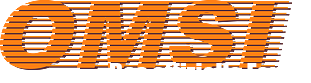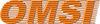Da es immer wieder Probleme mit den Sanegn auf anderen Maps geht erkläre ich euch was zutun ist damit alles reibungslos funktioniert.
Beispiel Map: Roemerberg V2
Schauen wi uns zunächst einmal die mitgelieferte Linienliste an. Diese ist für den HHA-Bus sehr wichtig weil wir die Linie und den Zielcode kennen Müssen.
Bei der PVG Version nicht-dazu weiter unten mehr.
Als Beispiel nehmen wir hier die Linie 114 Römerberg ZOB - Kalkmoor
Also Linie 114 Zielcode 160
Bitte beachten das hier der Zielcode-Ibis benötigt wird (3 Stellig)
[b][align=center]wir betätigen also auf dem EFAD die Taste Li-KRS-Weg
und geben bei Linie 114 und bei Ziel 160 ein
[align=center]
im Spoiler seht ihr das Ergenis
__________________________________________________________________________________
Kommen wir zum PVG Bus
Hier ist uns die Linie und der Zielcode völlig Schnuppe.
Uns interessiert nur der Umlauf den wir auf unserer Linie fahren
Wir bleiben beim Beispiel 114 Römerberg ZOB - Kalkmoor
Wir starten die Elektrik des Busses wie gewohnt und Schieben die Karte ins ATRON.
Wir bestätigen einmal und schon fragt man uns nach dem Kurs.
Der Kurs bezeichnet den Umlauf den wir auf unserer Wunschlinie fahren.
also Nehmen wir erstmal einen Fahrplan an.
Linie 114
Umlauf 1
und "Umaluf 1" ist hier das wichtige. Die 1 geben wir ins ATRON ein - bestätigen und nach kurzer Zeit fragt er uns ob wir den Umlauf 1 Römerberg - Kalkmoor Ab: 14:36 annehmen wollen.
Wir bestätigen das und die Fahrt kann beginnen.
Im Spoiler seht ihr wie es aussehen soll
Wichtig: nicht bei allen Linienlisten wird der Zielcode mit angegeben!
Also müssen wir uns den Zielcode für den HHA-Bus aus der HOF-Datei suchen.
Den Zielcode finden wir eigendlich recht schnell.
Schaut dazu in den folgenden Spoiler
Auszug aus der HOF-Datei Roemerberg V2
.........................
[addterminus]
160 <<< Zielcode
Kalkmoor
KALKMOOR
KALKMOOR
KALKMOOR
RB_Kalkmoor.tga
Kalkmoor
.........................
[addterminus]
151 <<< Zielcode
Nightliner Grafeneck
NIGHTLINER
NIGHTLINER
GRAFENECK
NIGHTLINER
RB_Nightliner1.tga
Nightliner Grafeneck
.........................
[addterminus]
150 <<< Zielcode
Nightliner Römerberg
NIGHTLINER RB
NIGHTLINER
RÖMERBERG ZOB
NIGHTLINER
RB_Nightliner2.tga
Nightliner Römerberg
.........................
Dann bleibt mir nur noch eines zu sagen.
Viel Spaß mit dem Mercedes Benz O405N1 von Darius